Equipson LIghtShark User Manual
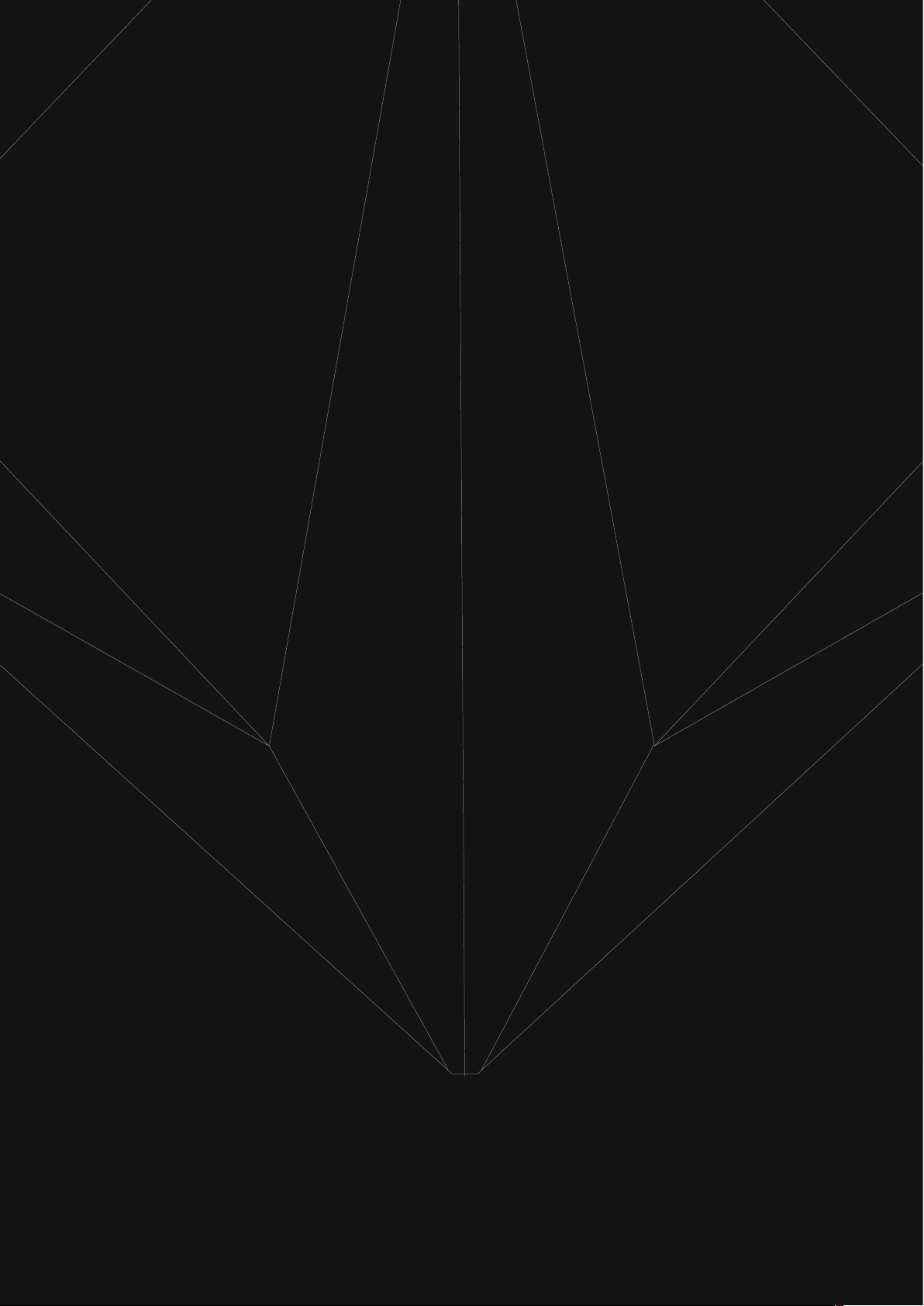
LS-WING
V1.0
1
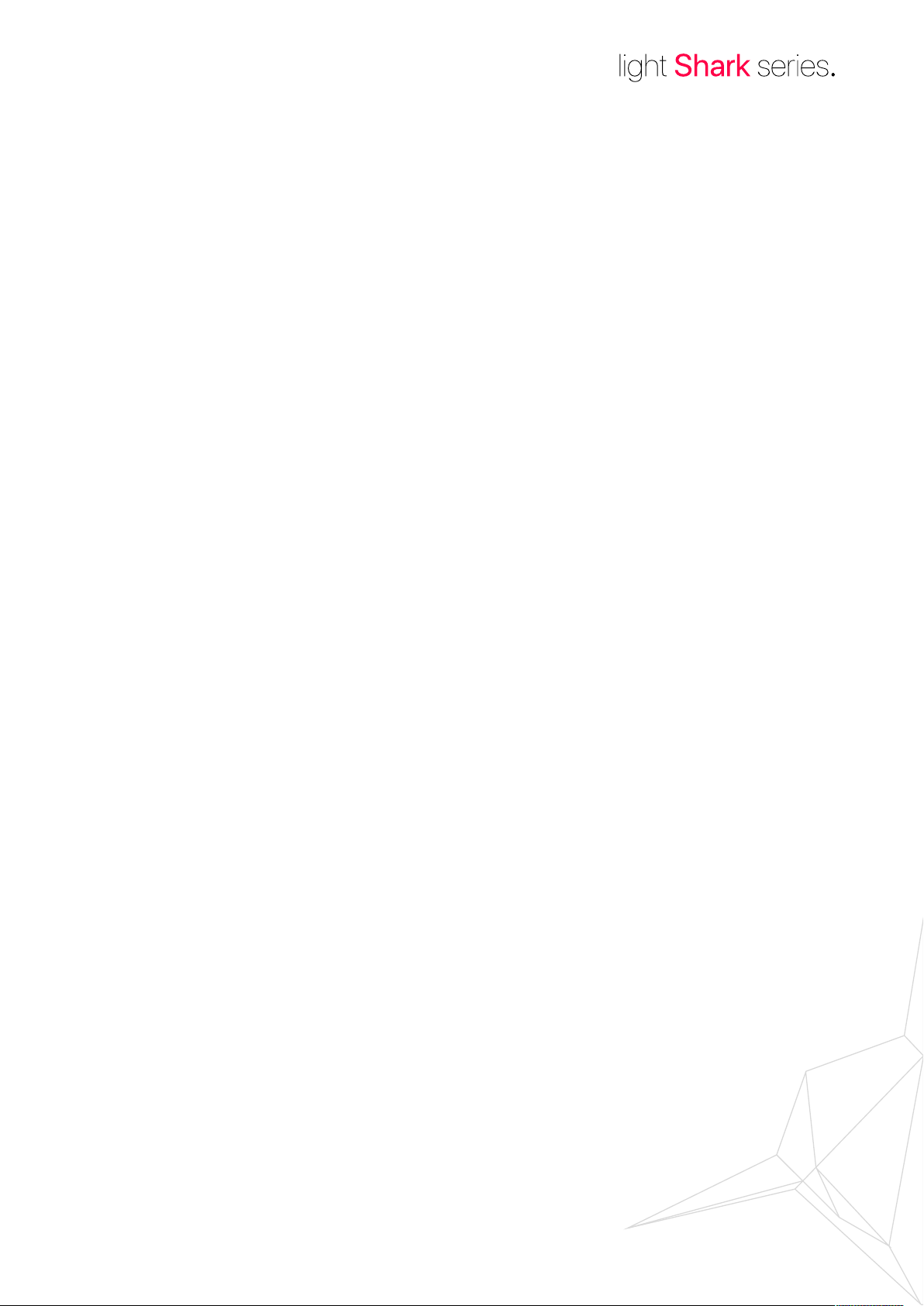
LIghtShark series user manual
By WorkPro
Equipson S.A.
Copyright
© Equipson SA 2018, Todos los derechos reservados.
Ninguna parte de este manual, incluido los productos o el software descrito en él, podrá ser reproducido,
transmitido, o traducido a ningún idioma en forma o medio alguno sin expreso consentimiento previo y por
escrito de Equipson S.A.
La garantía del producto o servicio no será extendida si: (1) el producto es reparado, modicado o alterado,
a menos que la reparación, modicación o alteración sea autorizada por escrito por Equipson SA; (2) el
número de serie del producto no pueda leerse claramente o no esté presente.
EQUIPSON SA PROPORCIONA ESTE MANUAL “TAL COMO SE PRESENTA” SIN GARANTÍAS DE
NINGÚN TIPO, YA SEAN EXPLÍCITAS O IMPLÍCITAS, INCLUYENDO PERO NO LIMITÁNDOSE A LAS
GARANTÍAS IMPLÍCITAS, CONDICIONES DE MERCADO O AJUSTES A CUALQUIER PROPÓSITO. EN
NINGÚN CASO EQUIPSON SA, SUS DIRECTORES, OFICIALES, EMPLEADOS O AGENTES SERÁN
RESPONSABLES POR CUALQUIER DAÑO, YA SEA INDIRECTO, ESPECIAL, INCIDENTAL, O
CONSECUENCIAL (INCLUYENDO DAÑOS POR PÉRDIDA DE BENEFICIOS, NEGOCIOS, PÉRDIDAS DE
USO O DATOS, INTERRUPCIÓN DE NEGOCIO O SIMILARES), INCLUSO SI EQUIPSON SA HA SIDO
ADVERTIDO DE QUE LA POSIBILIDAD DE ESTOS DAÑOS PUEDE SURGIR POR CUALQUIER
DEFECTO O ERROR EN SUS MANUALES O PRODUCTOS.
LAS ESPECIFICACIONES E INFORMACIÓN CONTENIDA EN ESTE MANUAL ESTÁN ORIENTADAS A
PROPÓSITOS INFORMATIVOS Y ESTÁN SUJETAS A CAMBIOS EN CUALQUIER MOMENTO SIN
PREVIO AVISO, POR LO QUE NO PUEDE SER UTILIZADA COMO COMPROMISO POR PARTE DE
EQUIPSON SA. EQUIPSON SA NO ASUME NINGUNA RESPONSABILIDAD POR ERRORES O
INEXACTITUDES QUE PUDIERAN APARECER EN ESTE MANUAL, INCLUYENDO LOS PRODUCTOS
Y/O EL SOFTWARE DESCRITO EN ÉL.
Los productos y nombres corporativos que aparecen en este manual podrían (o no) ser marcas registradas
o copyright de sus respectivas compañías, y son utilizadas aquí solo por motivos de identicación o
explicativos y en benecio del dueño, sin intención de infringir dichas normas.
Normativa
Este equipo cumple con la Directiva EMC 2004/108/CE y LVD 2006/95/CE.
Este producto está aprobado por las siguientes normas de seguridad: EN 60950~1:2006 + A11:2009 +
A1:2010 + A12:2011 + A2:2013
Y las normas de EMC
EN55022: 2010 EN61000-3-3: 2013 EN55020:2007+ A11 EN61000-4-2: 2009 EN61000-4-3: 2006 + A1+ A2
ATENCIÓN: Cualquier modicación o cambio realizado en este dispositivo, a menos que esté aprobado
explícitamente por Equipson SA, anulará la autorización de uso del mismo.
NOTA: Este equipo ha sido probado y cumple con los límites establecidos para los dispositivos digitales de
Clase B, de acuerdo con la parte 15 de la normativa FCC.
Para más detalles póngase en contacto con: Equipson SA, AV El Saler nº14, Silla, Valencia, España.
Teléfono: +34 961 216 301 Correo electrónico: support@equipson.es
2
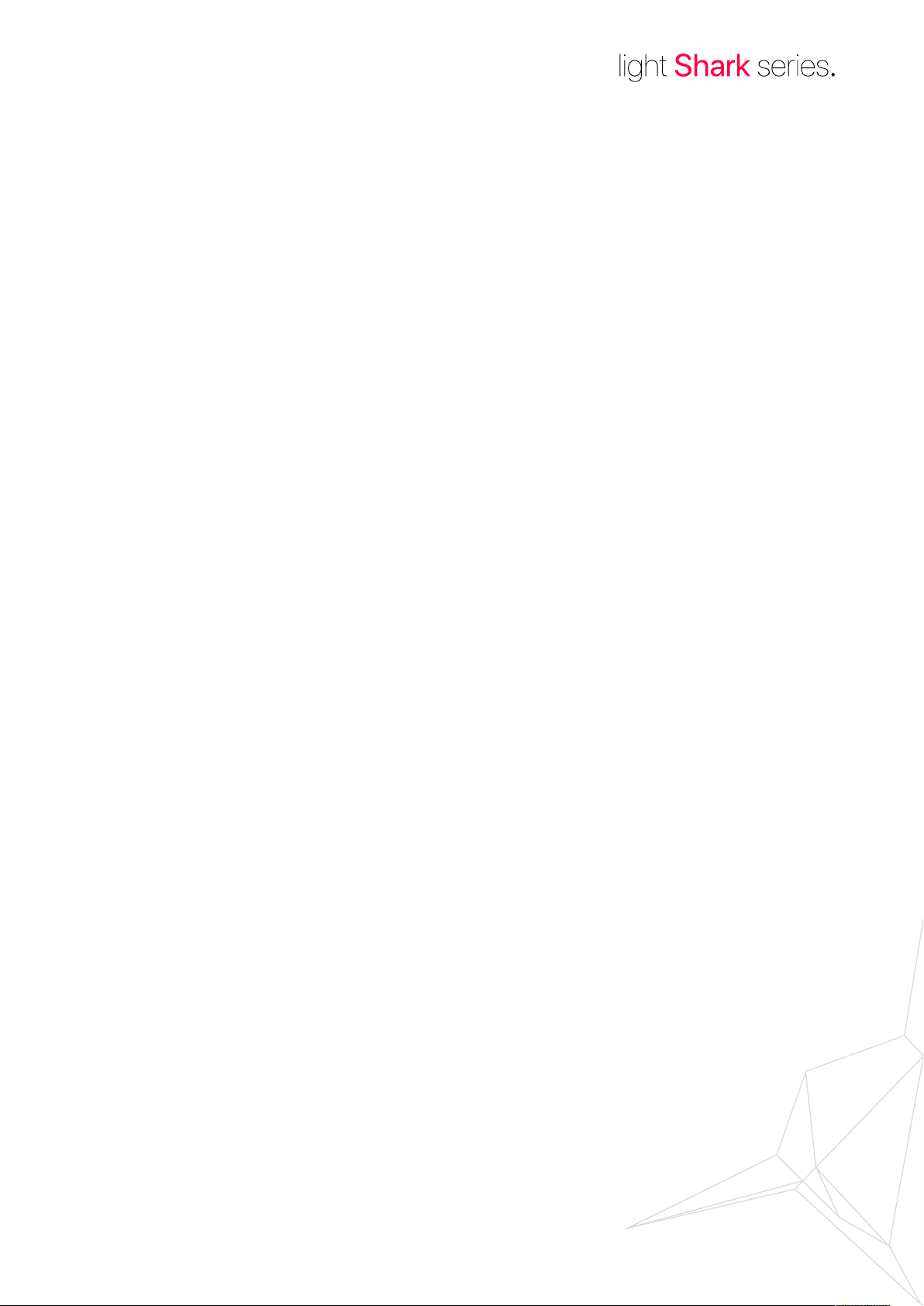
1-Visión General
1.1 Acerca de la LS-Wing
1.2 Visión general de la LS-Wing
2-Primeros pasos
2.1 Selección del modo de uso de la LS-Wing
2.2 Modo Wing del sistema LightShark
2.3 Modo controlador MIDI
2.4 Listado notas MIDI
2.5 Modo controlador OSC/UDP
3-Acceso a través de web server
3.1 Opciones de conexión
3.2 Conexión desde un dispositivo móvil
3.3 Conexión desde un PC
4-Ajustes
4.1 Ajustes del dispositivo
4.2 Ajustes del Nodo
5-Conguración en Modo OSC/UDP
5.1 Ajustes de los targets
5.2 Crear un Custom Mapping
6-Ajustes de control remoto
6.1 Control remoto a través de OSC
6.2 Control remoto a través de DMX
6.3 Asignar funciones de la LS-Wing
7-Actualizaión de software y librerías
7.1 Actualización de librerías
3
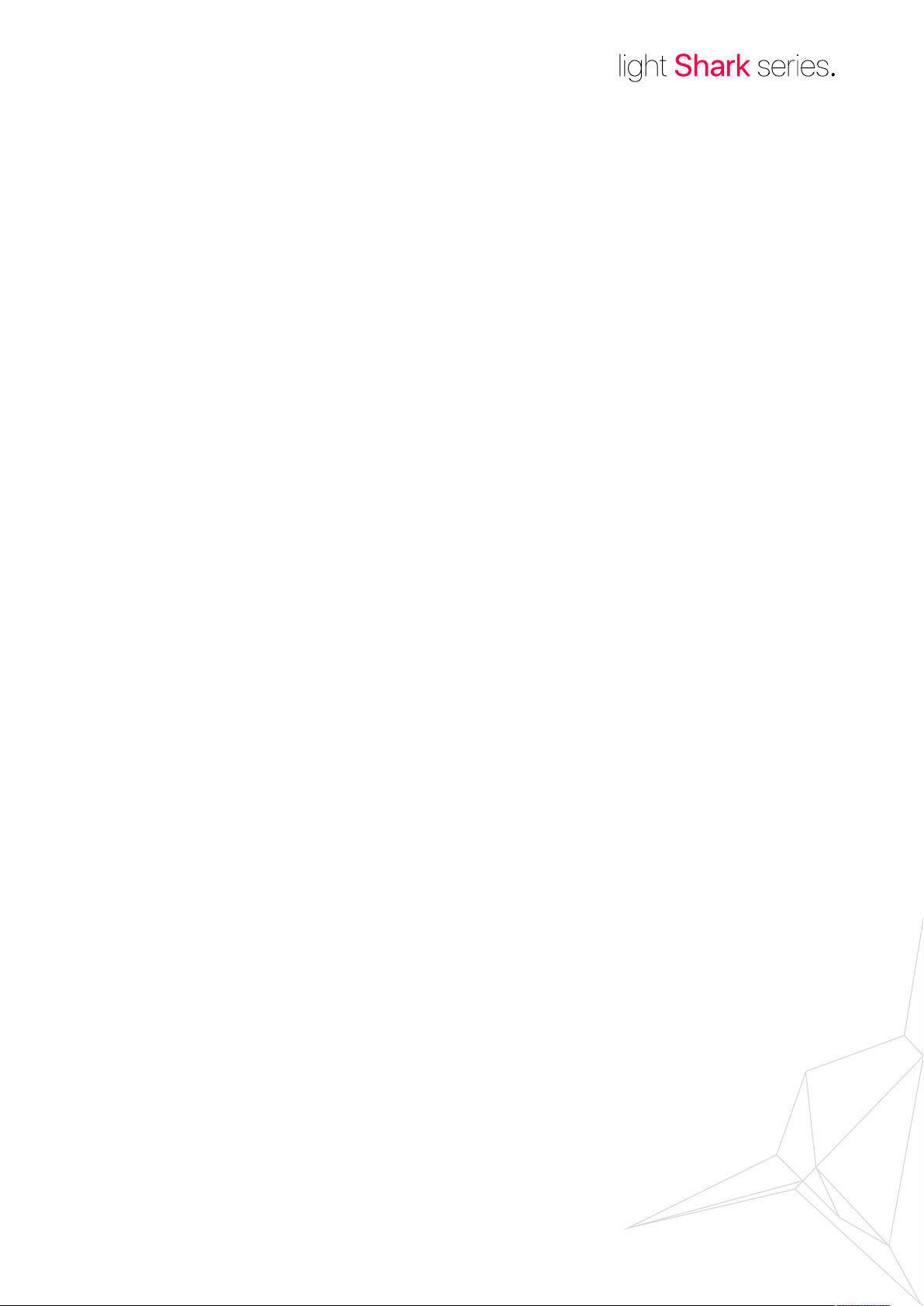
7.2 Actualización de software
7.3 Copias de seguridad
8-Reset de fábrica
8.1 Modos de reset
4

Sección 1: Visión General
1.1 Acerca de la LS-Wing
LS-Wing es un hardware innovador que ofrece varios productos en uno: un Wing para LS-1
/ LS-Core, un controlador de hardware OSC/UDP y un controlador MIDI.
LS-Wing puede enviar/recibir comandos OSC a través de ethernet desde cualquier software
o hardware compatible con este protocolo. Además, puede enviar/recibir mensajes UDP, lo
que lo hace, compatible con cualquier dispositivo o software AV del mercado.
LS-Wing ofrece una versatilidad excepcional al mercado de control de iluminación, ya que,
puede ser congurado para ser compatible con otros sistemas de iluminación. Desarrollado
como un producto 3 en 1, LS-Wing puede ser un simple fader wing, un controlador de
hardware OSC o una consola MIDI autónoma para cualquier dispositivo que acepte control
MIDI a través de USB. Se proporcionan un total de cuatro puertos USB, incluyendo un
puerto USB-B, lo que facilita la conexión a los dispositivos compatibles con MIDI y la carga
de teléfonos inteligentes y tabletas.
Además, ls LS-Wing tiene un nodo convertidor ArtNet-RDM/sACN a DMX incorporado que
ofrece dos universos DMX directos. Los productos LightShark existentes - el LS-1 y el
LS-Core - ya ofrecen dos universos Direct DMX a través de un conector XLR, por lo que
añadiendo el LS-Wing es muy fácil duplicar el número de universos Direct DMX disponibles
en cada consola. Su diseño 3 en 1 lo convierte fácilmente en el controlador más versátil y
funcional del mercado. Además, los profesionales de la iluminación que trabajan en teatros
y espectáculos en vivo, pueden tener un control completo de más de un dispositivo a la
vez, con sólo usar diferentes páginas en la misma unidad.
5

1.2 Visión general de la LS-Wing
La supercie de control LS-Wing ofrece al usuario un sistema de control con 10 Faders
y un conjunto de 60 botones RGB.
Gracias a su reducido tamaño, es posible transportarla como equipaje de mano. En la parte
posterior, hay un soporte para alojar dispositivos como tablets. Además, incluye
diferentes puertos de USB , un switch ethernet y 2 salidas de DMX situados en el panel
trasero:
Layout
1 Botones tipo Flash
2 Playback Faders
3 Botones tipo Pause
4 Botones tipo Go
5 Botones tipo selección Playback
6 Botones tipo Ejecutor
6
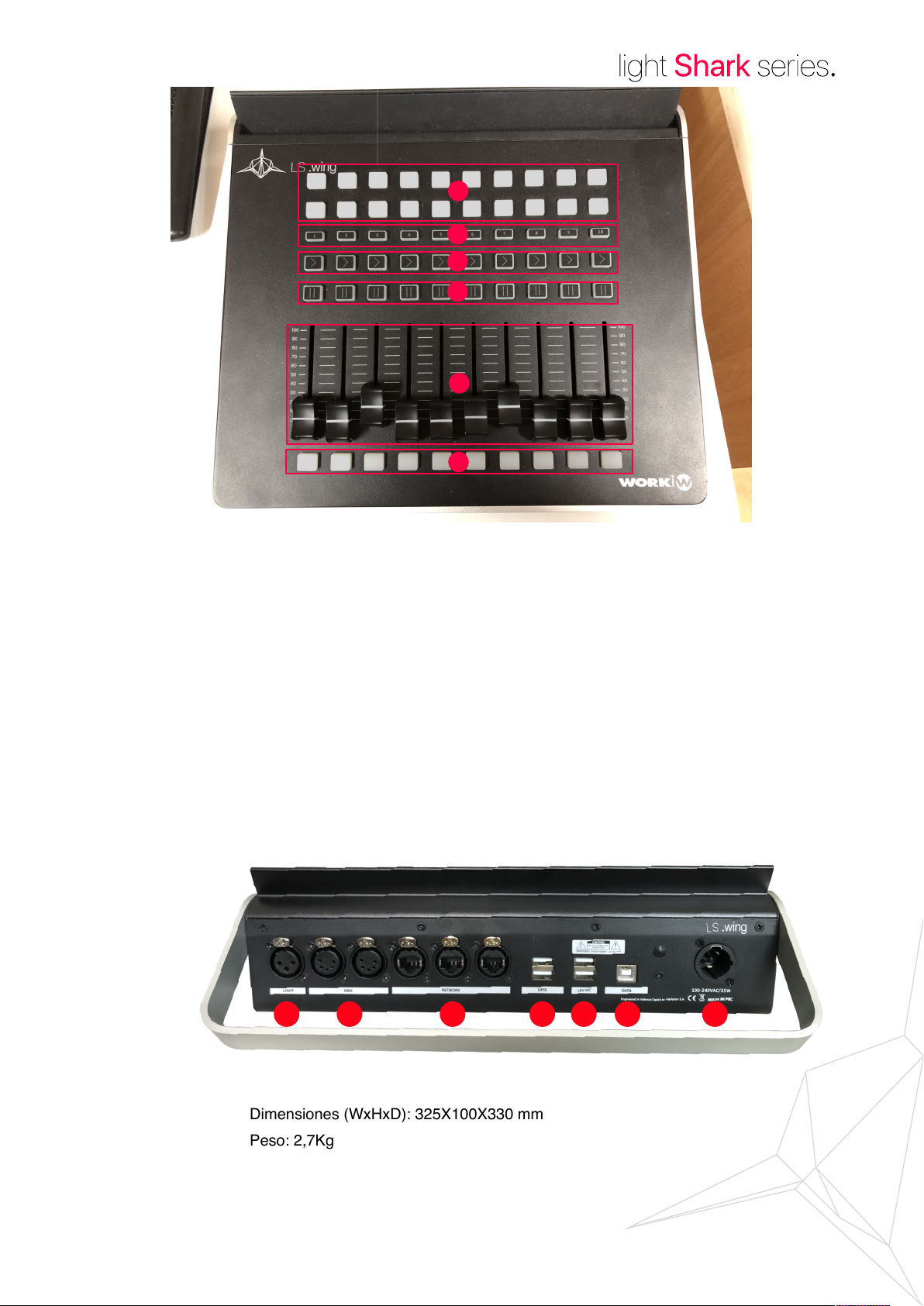
Panel Trasero
6
5
4
3
2
1
1 Puerto de conexión para lámpara LLC-1 de 5v ( XLR-3 )
2 Salidas DMX 1 y 2 (XLR-5 )
3 Switch de ethernet
4 2x Puertos USB tipo A para Data
5 2x Puertos USB tipo A para +5V DC
6 1x Puerto USB 2.0 tipo B
7 Conexión alimentación eléctrica ( PowerCON TRUE 1 )
1
2 3 4 5 6 7
Dimensiones (WxHxD): 325X100X330 mm
Peso: 2,7Kg
7
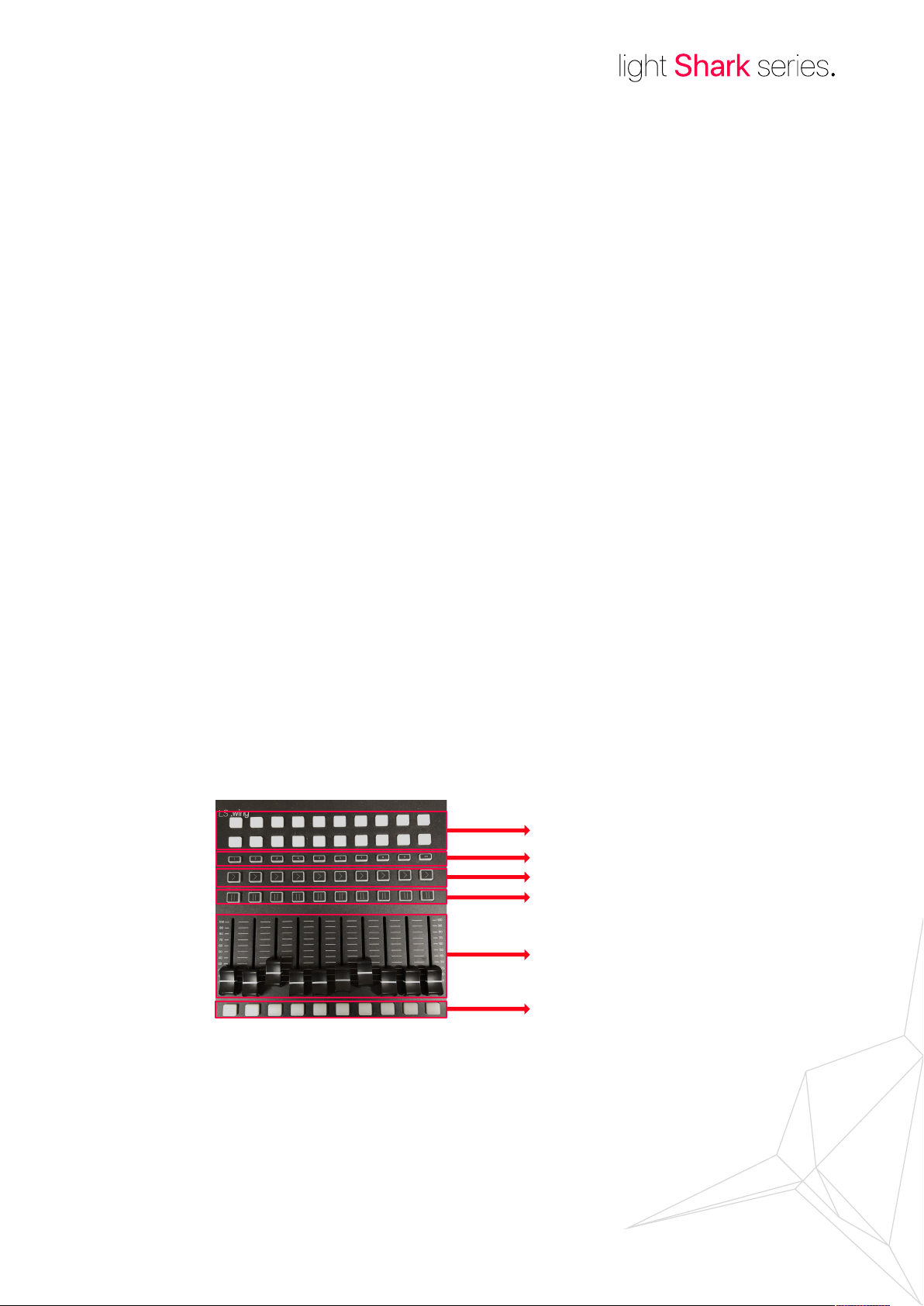
Sección 2: Primeros Pasos
2.1 Selección del modo de uso de la LS-Wing
Es posible seleccionar el modo de funcionamiento de la LS-Wing durante el inicio del
sistema. Una vez que se conecta la alimentación,los botones inferiores parpadearán
durante 30s , en el que, en ese espacio de tiempo, el usuario podrá seleccionar el modo
De funcionamiento pulsando uno de los botones del 1 al 5 de la zona de selección de
PlayBack:
Tecla 1: Modo LightShark Wing para controlar del Playback 1 al 10.
Tecla 2: Modo LightShark Wing para controlar del PlayBack 11 al 20.
Tecla 3: Modo LightShark Wing para controlar del PlayBack 21 al 30.
Tecla 4: Modo supercie de control MIDI.
Tecla 5: Modo supercie de control OSC/UDP.
2.2 Modo Wing del sistema LightShark
En este modo la LS-Wing, funcionará como extensor de playbacks, tanto en la LS-1 como
en el LS_Core. La conguración de los botones Faders la Wing es la siguiente:
Asignados a las 2 primeras las de botones de la
pagina 1 de ejecutores.
Asignados a los botones de selección de playback.
Asignados a los botones de Go.
Asignados a los botones de Pause.
Asignados a los playbacks faders.
Asignados a los playbacks faders.
La conecxión entre la LS-1 y la LS-Wing se realiza a través de USB, conectando la LSWing al puerto de “USB-Data” de la LS-1.
La conexión entre el LS-Core y la LS-Wing se realiza a través de USB, conectando la LSWing al puerto frontal “USB Host” del LS-Core.
8
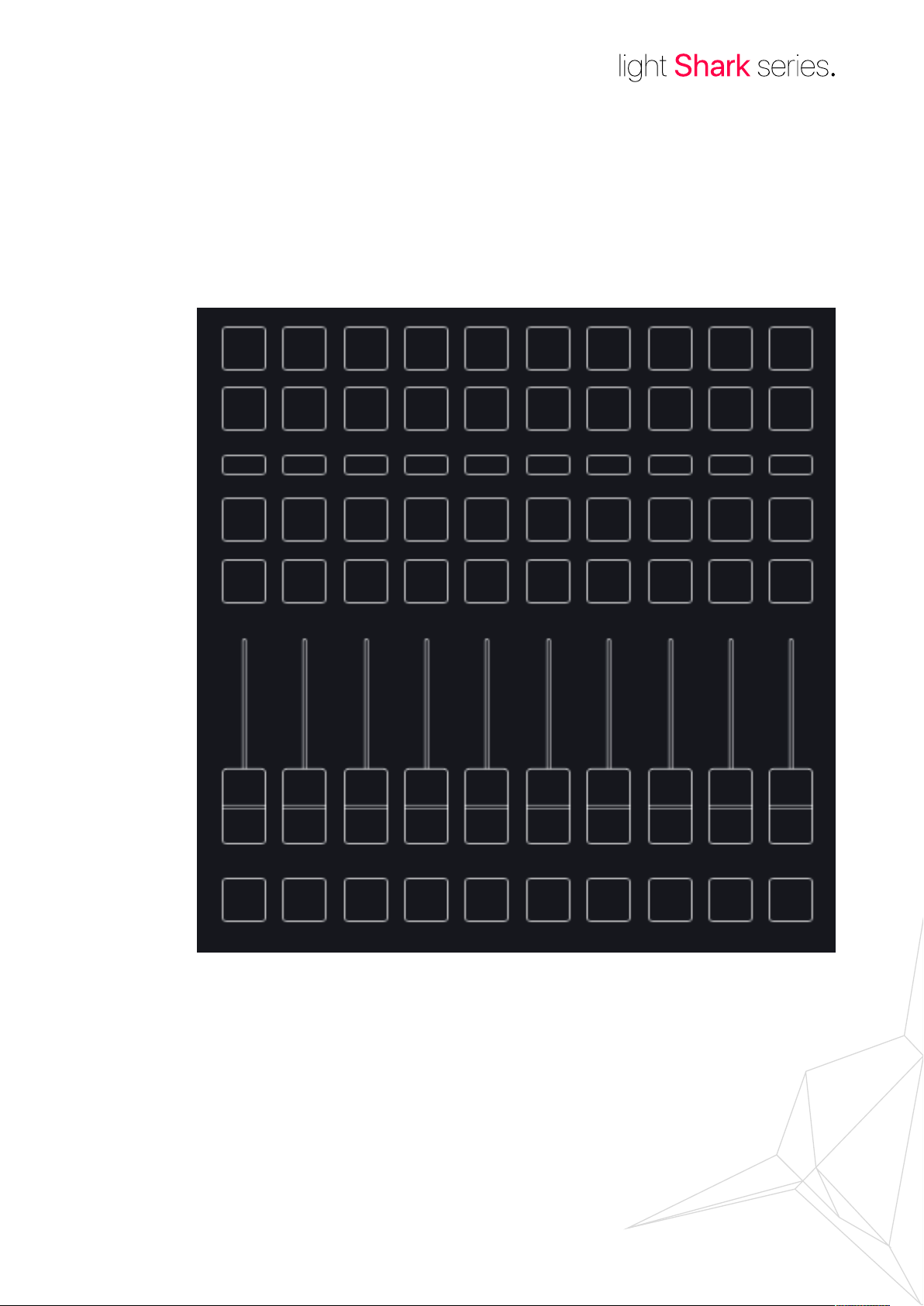
2.3 Modo controlador MIDI
En este modo, la LS-Wing funcionará como una supercie de control MIDI, pudiendo ser
usada con cualquier programa o dispositivo con soporte para este protocolo.
La asignación de notas es la siguiente:
CH1
N1
CH1
N11
CH1
N31
CH1
N41
CH1
N51
CH1
N62
CH1
N2
CH1
N12
CH1
N32
CH1
N42
CH1
N52
CH1
N63
CH1
N3
CH1
N13
CH1
N33
CH1
N43
CH1
N53
CH1
N64
CH1
N4
CH1
N14
CH1
N34
CH1
N44
CH1
N54
CH1
N65
CH1
N5
CH1
N15
CH1
N35
CH1
N45
CH1
N55
CH1
N66
CH1
N6
CH1
N16
CH1
N36
CH1
N46
CH1
N56
CH1
N67
CH1
N7
CH1
N17
CH1
N37
CH1
N47
CH1
N57
CH1
N68
CH1
N8
CH1
N18
CH1
N38
CH1
N48
CH1
N58
CH1
N69
CH1
N9
CH1
N19
CH1
N39
CH1
N49
CH1
N59
CH1
N70
CH1
N10
CH1
N20
CH1
N40
CH1
N50
CH1
N60
CH1
N71
CH1
N21
CH1
N22
CH1
N23
CH1
N24
CH1
N25
CH1
N26
CH1
N27
CH1
N28
CH1
N29
CH1
N30
9
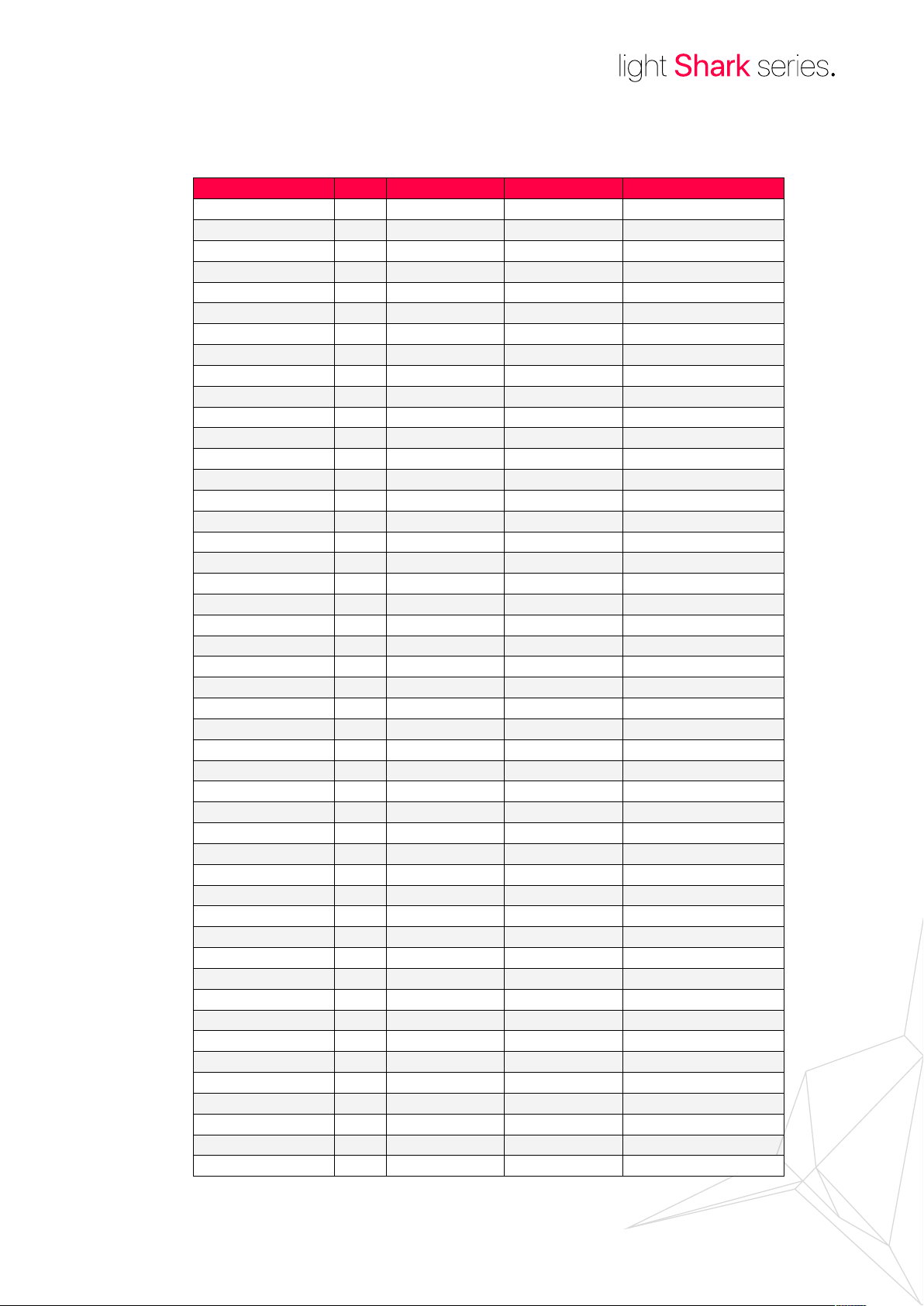
2.4 Listado notas MIDI
Element Channel Type Note Value
Executor Button 1-1 1 Note 1 OFF( 64 ) / ON ( 127 )
Executor Button 1-2 1 Note 2 OFF( 64 ) / ON ( 127 )
Executor Button 1-3 1 Note 3 OFF( 64 ) / ON ( 127 )
Executor Button 1-4 1 Note 4 OFF( 64 ) / ON ( 127 )
Executor Button 1-5 1 Note 5 OFF( 64 ) / ON ( 127 )
Executor Button 1-6 1 Note 6 OFF( 64 ) / ON ( 127 )
Executor Button 1-7 1 Note 7 OFF( 64 ) / ON ( 127 )
Executor Button 1-8 1 Note 8 OFF( 64 ) / ON ( 127 )
Executor Button 1-9 1 Note 9 OFF( 64 ) / ON ( 127 )
Executor Button 1-10 1 Note 10 OFF( 64 ) / ON ( 127 )
Executor Button 2-1 1 Note 11 OFF( 64 ) / ON ( 127 )
Executor Button 2-2 1 Note 12 OFF( 64 ) / ON ( 127 )
Executor Button 2-3 1 Note 13 OFF( 64 ) / ON ( 127 )
Executor Button 2-4 1 Note 14 OFF( 64 ) / ON ( 127 )
Executor Button 2-5 1 Note 15 OFF( 64 ) / ON ( 127 )
Executor Button 2-6 1 Note 16 OFF( 64 ) / ON ( 127 )
Executor Button 2-7 1 Note 17 OFF( 64 ) / ON ( 127 )
Executor Button 2-8 1 Note 18 OFF( 64 ) / ON ( 127 )
Executor Button 2-9 1 Note 19 OFF( 64 ) / ON ( 127 )
Executor Button 2-10 1 Note 20 OFF( 64 ) / ON ( 127 )
Flash Button 1 1 Note 21 OFF( 64 ) / ON ( 127 )
Flash Button 2 1 Note 22 OFF( 64 ) / ON ( 127 )
Flash Button 3 1 Note 23 OFF( 64 ) / ON ( 127 )
Flash Button 4 1 Note 24 OFF( 64 ) / ON ( 127 )
Flash Button 5 1 Note 25 OFF( 64 ) / ON ( 127 )
Flash Button 6 1 Note 26 OFF( 64 ) / ON ( 127 )
Flash Button 7 1 Note 27 OFF( 64 ) / ON ( 127 )
Flash Button 8 1 Note 28 OFF( 64 ) / ON ( 127 )
Flash Button 9 1 Note 29 OFF( 64 ) / ON ( 127 )
Flash Button 10 1 Note 30 OFF( 64 ) / ON ( 127 )
Playback Select Button 1 1 CC 31 0-127
Playback Select Button 2 1 CC 32 0-127
Playback Select Button 3 1 CC 33 0-127
Playback Select Button 4 1 CC 34 0-127
Playback Select Button 5 1 CC 35 0-127
Playback Select Button 6 1 CC 36 0-127
Playback Select Button 7 1 CC 37 0-127
Playback Select Button 8 1 CC 38 0-127
Playback Select Button 9 1 CC 39 0-127
Playback Select Button 10 1 CC 40 0-127
Go Button 1 1 CC 41 0-127
Go Button 2 1 CC 42 0-127
Go Button 3 1 CC 43 0-127
Go Button 4 1 CC 44 0-127
Go Button 5 1 CC 45 0-127
Go Button 6 1 CC 46 0-127
Go Button 7 1 CC 47 0-127
10
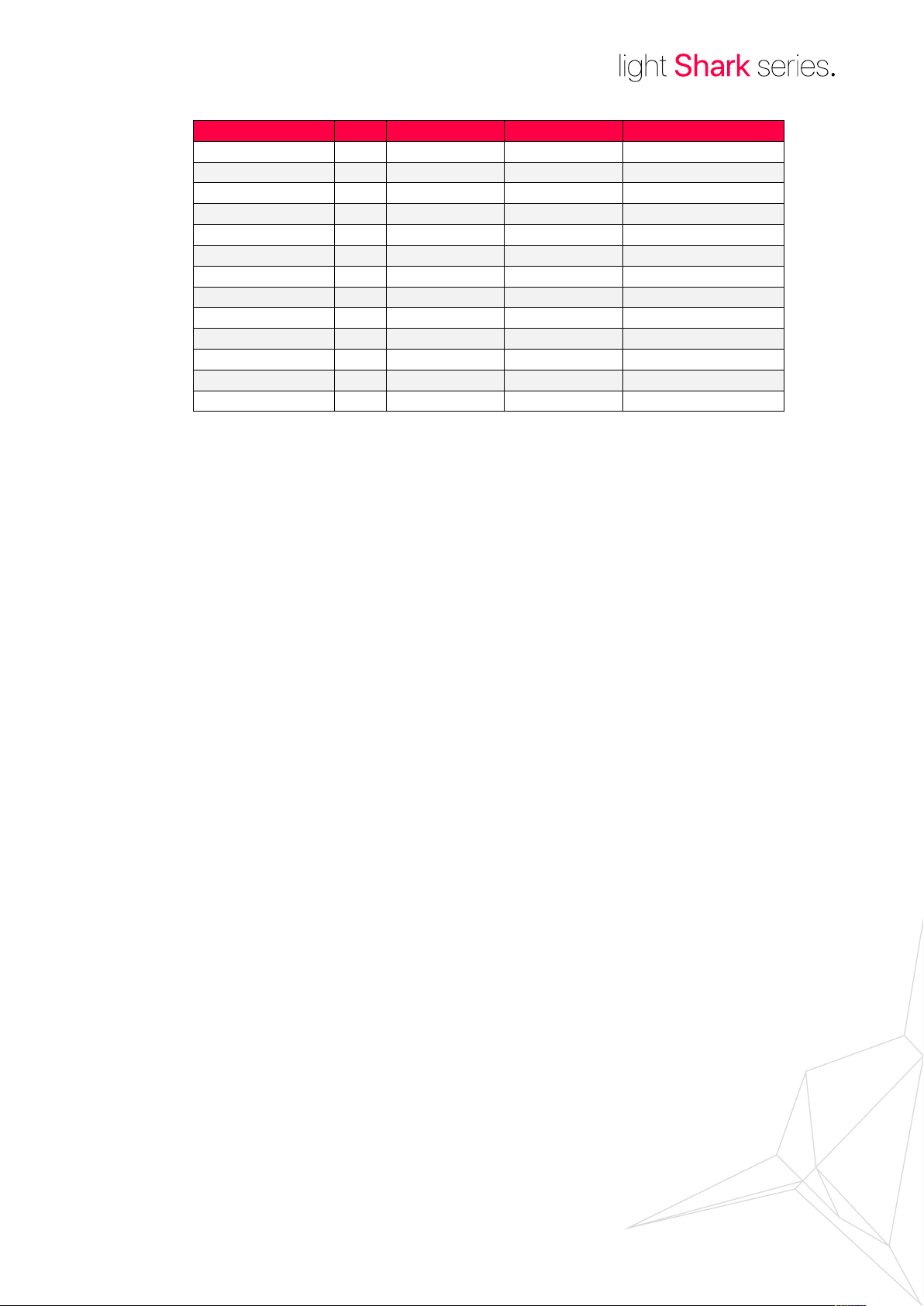
Element Channel Type Note Value
Go Button 8 1 CC 48 0-127
Go Button 9 1 CC 49 0-127
Go Button 10 1 CC 50 0-127
Pause Button 1 1 CC 51 0-127
Pause Button 2 1 CC 52 0-127
Pause Button 3 1 CC 53 0-127
Pause Button 4 1 CC 54 0-127
Pause Button 5 1 CC 55 0-127
Pause Button 6 1 CC 56 0-127
Pause Button 7 1 CC 57 0-127
Pause Button 8 1 CC 58 0-127
Pause Button 9 1 CC 59 0-127
Pause Button 1 1 CC 60 0-127
2.5 Modo controlador OSC/UDP
En este modo, la LS-Wing funcionará como una supercie de control para enviar comandos
OSC y UDP, pudiendo ser usada con cualquier programa o dispositivo con soporte para
estos protocolos.
En este modo, el usuario cuenta con 2 páginas y cada uno de los botones o faders, puede
congurarse para enviar uno o varios comandos a uno o varios targets simultáneamente.
En la sección XXX se detalla su funcionamiento.
11
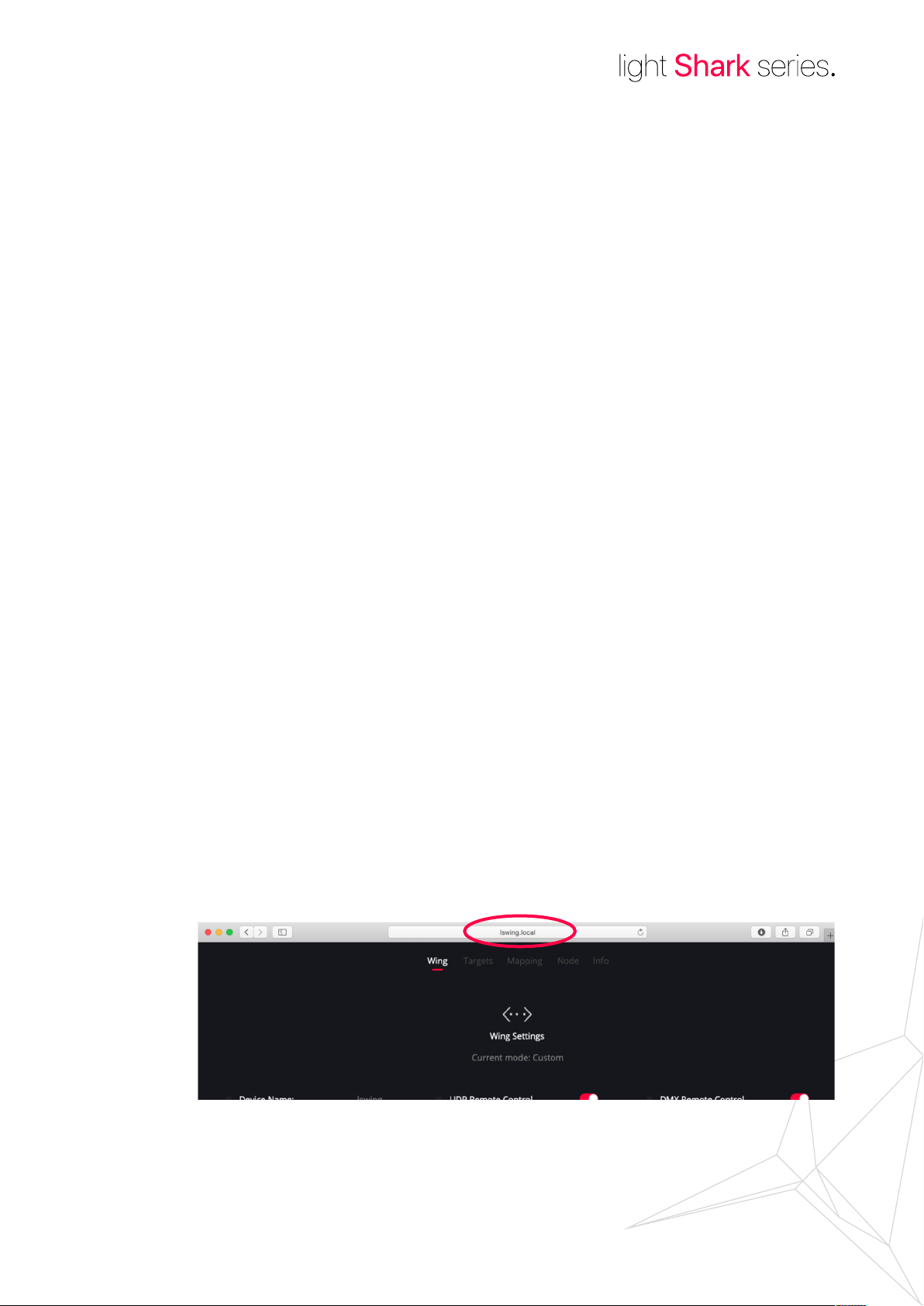
Sección 3: Acceso a través de web server
3.1 Opciones de conexión
El dispositivo LS-Wing utiliza un Servidor Web integrado para proporcionar todas sus
funciones a ordenadores, tablets y smartphones que dispongan de un navegador web. Sólo
tendrá que conectarse a través del puerto de Ethernet del equipo.
Debido a la tecnología que utiliza lightShark, se recomienda el uso de los siguientes
navegadores web:
FireFox v67 en adelante: https://www.mozilla.org
Chrome v75 en adelante: https://www.google.com/chrome
Safari v11 en adelante: https://www.apple.com/safari
LS-Wing cuenta con 2 direcciones IP, una para poder conectarse a la LAN junto al resto de
dispositivos o programas y otra para la recepción de ArtNet / sACN.
Por defecto, la interfaz de red para poder acceder al web server a través de la LAN, tiene
la siguiente conguración :
IP: 192.168.1.10
Mascara de Subred: 255.255.255.0
Puerta de enlace: 192.168.1.1
Por defecto, la interfaz de red para poder acceder al web server a través de una red
ArtNet/sACN tiene la siguiente conguración :
IP: 2.0.0.11
Mascara de Subred: 255.0.0.0
Además, es posible conectarse a través de la dirección lswing.local
Es posible conectarse a través de ethernet desde una tablet utilizando un adaptador
lightning-ethernet ( para dispositivos iOS ) o un adaptador OTG-ethernet ( para dispositivos
Android ).
12
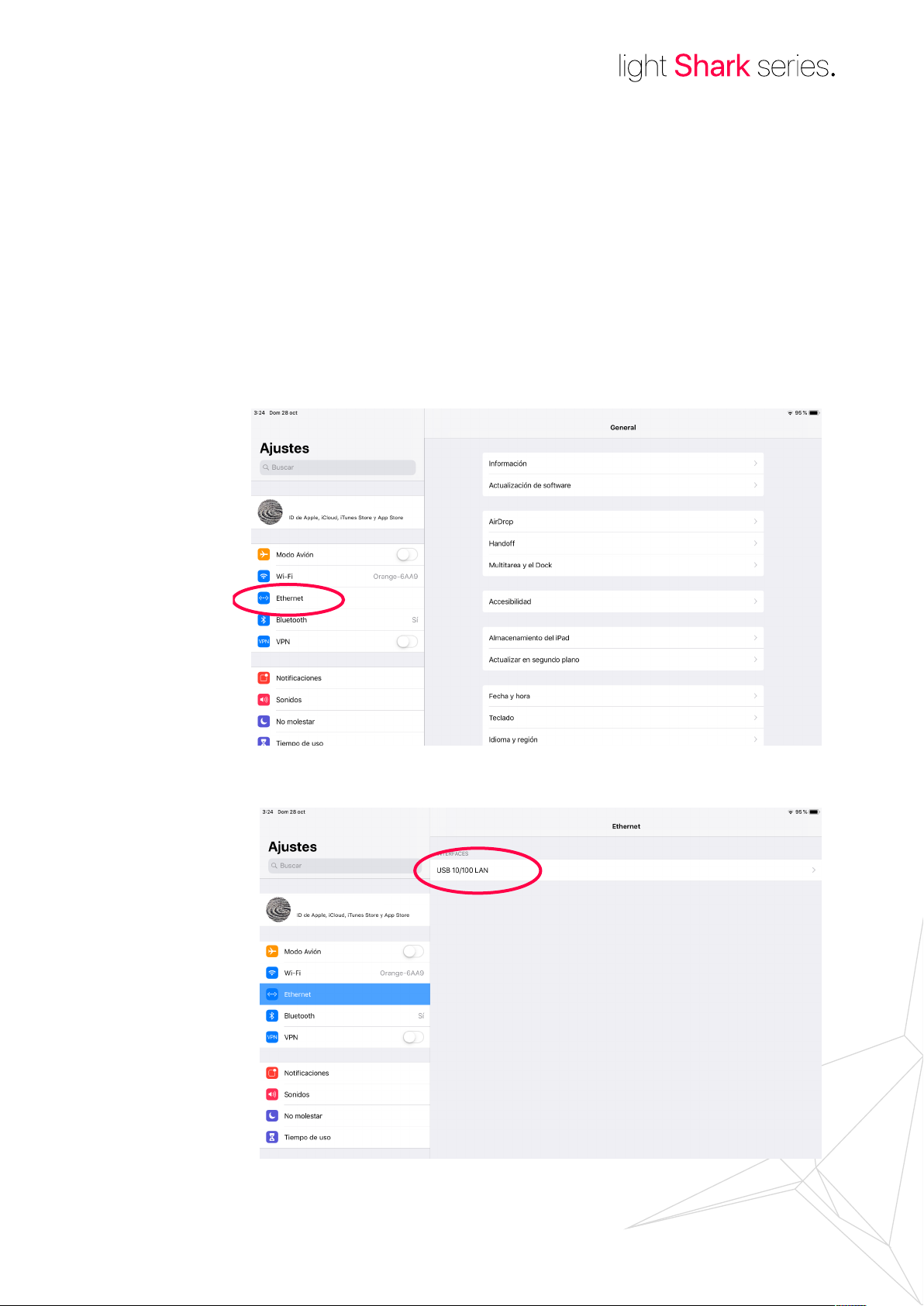
3.2 Conexión desde un dispositivo móvil
Para conectarse a los dispositivos LightShark, a través de la red cableada utilizando un
dispositivo tipo tablet, los pasos son los siguientes:
1 Compruebe que el adaptador de ethernet esté correctamente conectado a la
tablet . A continuación conecte un cable de ethernet entre el adaptador y el
dispositivo lightShark.
2 Acceda a las preferencias, en la barra lateral encontrará la nueva interfaz de
Ethernet.
13
